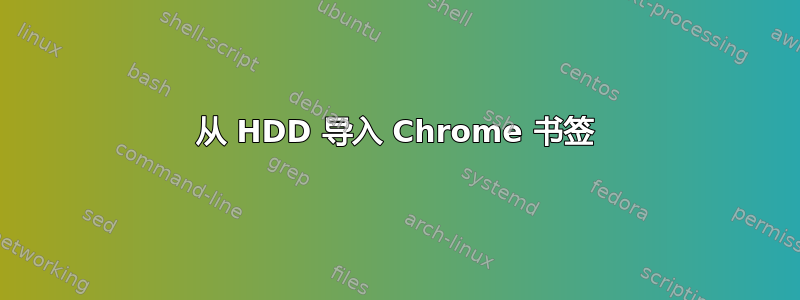
我的旧笔记本电脑崩溃了,我从中取出了运行良好的硬盘并将其插入新机器来传输文件。
但是,我似乎无法找到任何可以传输的 Chrome 书签。
我发现,做到这一点的方法是找到“C:\Users\你的名字\AppData\Local\Google\Chrome\用户数据\Default“目录,但我似乎在任何地方都找不到它。
插入硬盘后得到的结果是:

而在我想要导入书签的用户下,任何地方都找不到“AppData”文件夹。

有什么方法可以恢复书签吗?
答案1
使能够显示隐藏文件,然后您将能够看到文件夹(在您的情况下为 Appdata)。
您可以通过进入看法Windows 资源管理器中的选项卡(见图)或

点击开始,输入Show hidden并点击第一个结果:

勾选高亮选项,点击应用>确定。
答案2
Chrome 将书签保存在哪里?
想知道您的 Chrome 书签存储在哪里?如果您想复制书签,我们建议您将其导出为 HTML 文件,然后可以轻松导入其他浏览器。您可以按照以下说明进行操作:
- 点击浏览器工具栏上的 Chrome 菜单。
- 选择书签。
- 选择书签管理器。
- 单击管理器中的组织菜单。
- 选择导出书签。
Chrome 会将书签导出为 HTML 文件
提示:您可以使用简单的文本编辑器程序打开此文件
但是,如果你只是想知道它们在你的 Windows 计算机上的位置,它们位于
...\Chrome\User Data\Default\Bookmarks完整的扩展可能看起来像
C:\Documents and Settings\<USER NAME>\Local Settings\Application Data\Google\Chrome\User Data\Default\Bookmarks或者
C:\Users\USER NAME\AppData\Local\Google\Chrome\User Data\Default


